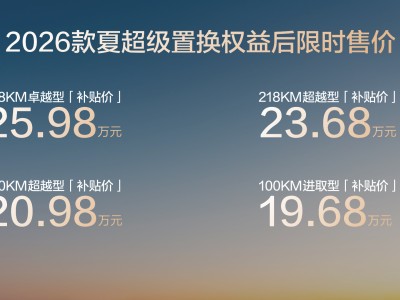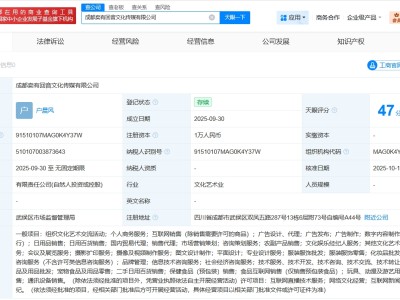不少专业创作者都会连接多台桌面显示器扩展屏幕空间,以多屏协作的方式提高工作效率。华硕最新推出灵耀X双屏高端轻薄本,不仅把这种跨屏联动协作的桌面级交互方式带入到便携式移动设备中,还通过软硬件的定制优化,让无缝交互的主副屏幕与Adobe专业软件之间产生了默契,拥有桌面扩展难以实现的功能,接下来就为大家介绍如何巧用灵耀X双屏让创作更得心应手。
全新控制面板 自由设置Adobe专业软件
华硕灵耀X双屏拥有14英寸FHD触控主屏与一块12.6英寸FHD(32:9)的ScreenPad Plus触控副屏,如下图所示,可通过ScreenPad Plus控制中心的Control Panel Settings应用程序进行设置,选择Enable App Lis选项,即可自由定义AdobePhotoshop,LightroomClassic,Premiere和After Effects等Adobe专业软件的控制面板,再点击右下角的“套用”按钮确认设置,将让灵耀X双屏在主屏打开Adobe系列软件的同时,自动于副屏弹出相对应的控制面板。
如上图所示,这块全新的控制面板具有调整画笔大小,颜色饱和度,图层不透明度等直达控件,并提供包括控制盘,按钮,滑块和滚动等四种拟物风格设计的控件,每种控件都有单独的操控方式,为用户带来精确、顺滑的控制体验。
主屏专注作品 副屏调整编辑
ScreenPad Plus触控副屏的功能非常丰富,创作者还可通过鼠标拖拽或者手指滑动,把图层、时间轨、工具箱、素材包等常用组件移动至副屏,让主屏幕满屏显示作品,副屏进行调整、修图、编辑等操作。
音乐人甚至可把LaunchPad控制器、MIDI键盘、均衡器等控件轻松拖入ScreenPad Plus触控副屏,运用灵耀X双屏编曲创作,实时聆听作品,调控音色。
内置快速指南 轻松学习操控技巧
华硕灵耀X双屏还在ScreenPad Plus触控副屏中内置了快速使用指南,点击ScreenXpert控制中心的设置按钮,再点击弹出菜单下方的“快速指南”就可进入教学模式,轻松学习这种创新的双屏联动使用技巧。
通过软硬件的融合优化,华硕灵耀X双屏高端轻薄本真正成为了创意工作者的便携式生产力工具,随时能记录巧思,即兴创作。这种颠覆性的交互操控新方式在简单学习,熟练使用后,工作效率倍增,可让创作者激发出无限灵感,创作更多优秀作品,打造属于自己的“屏”行世界。
入手链接:https://item.jd.com/100017970848.html